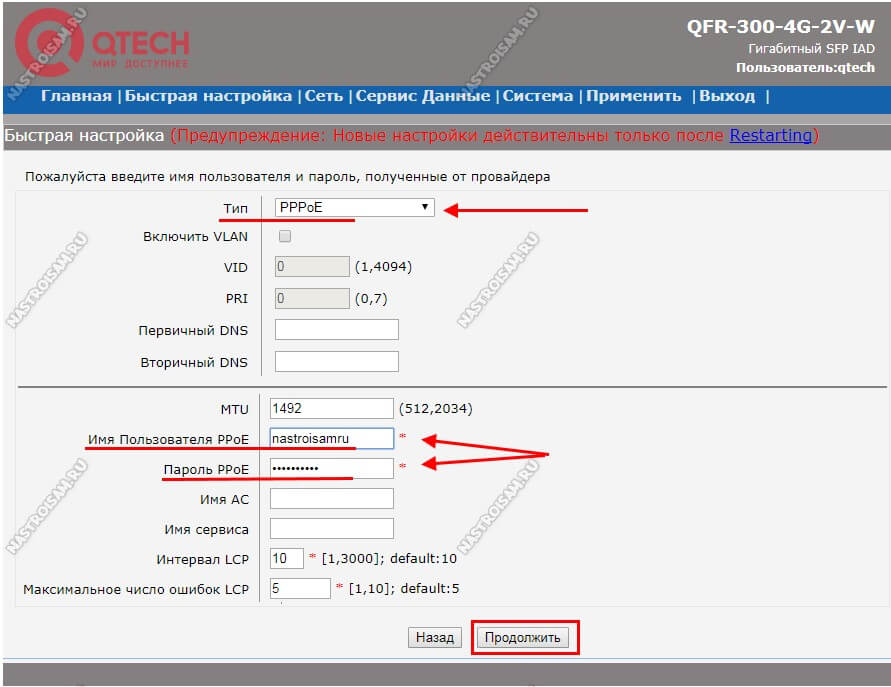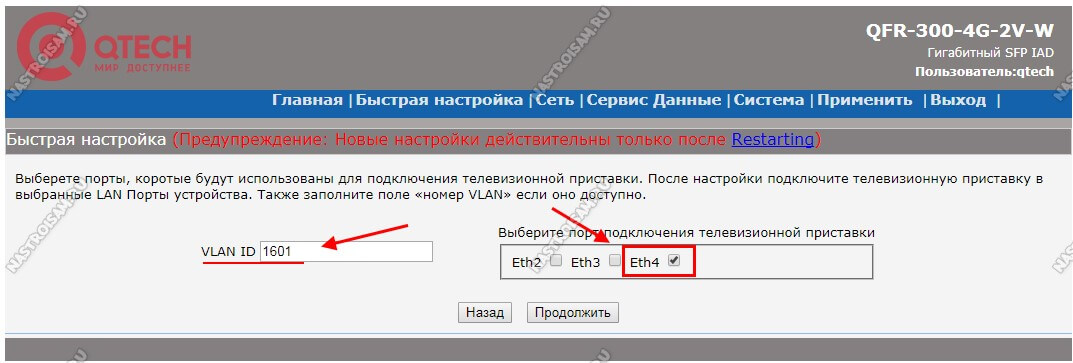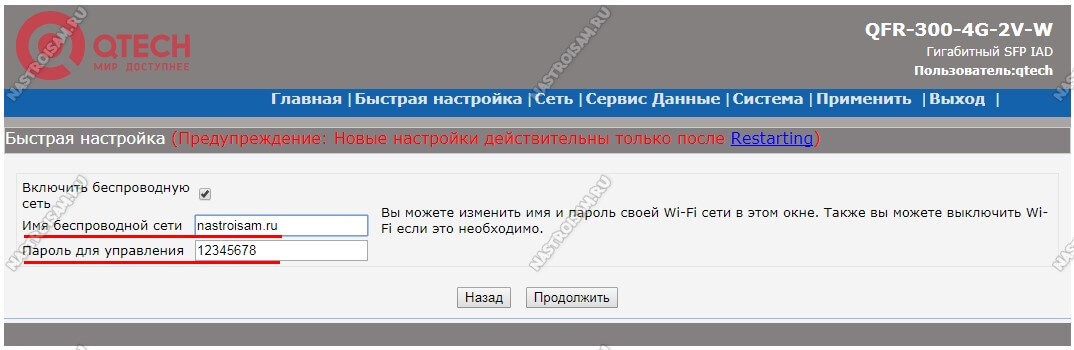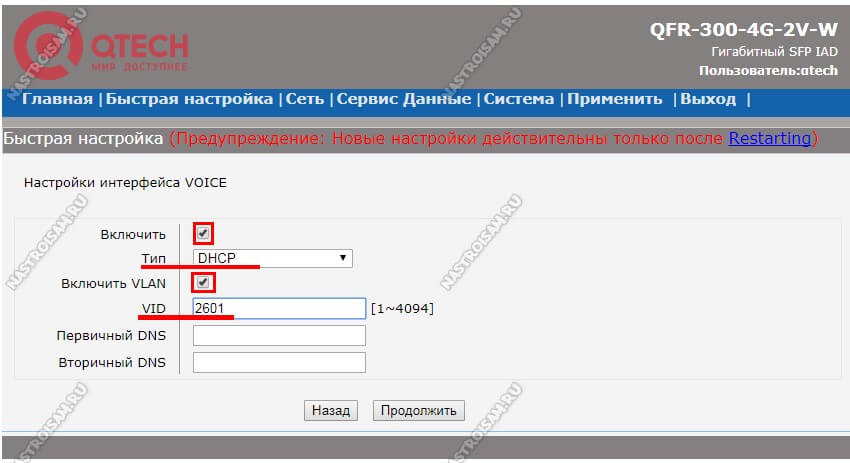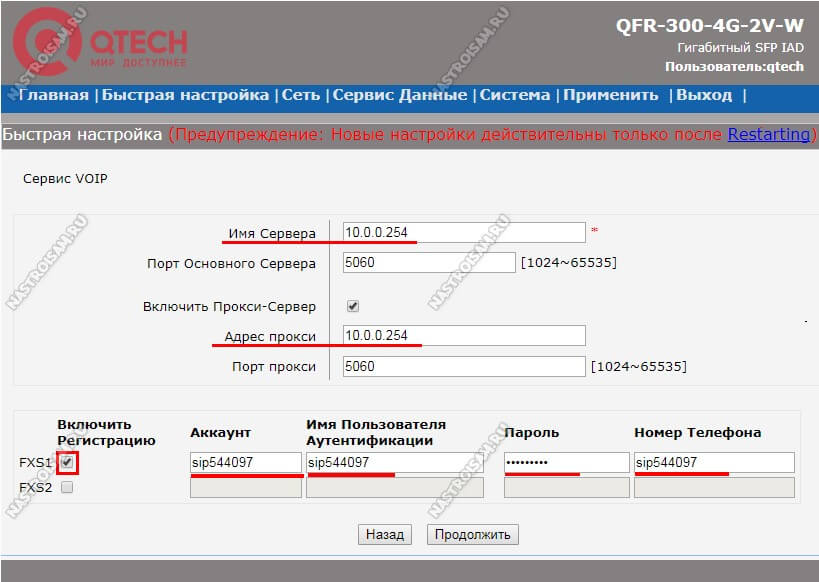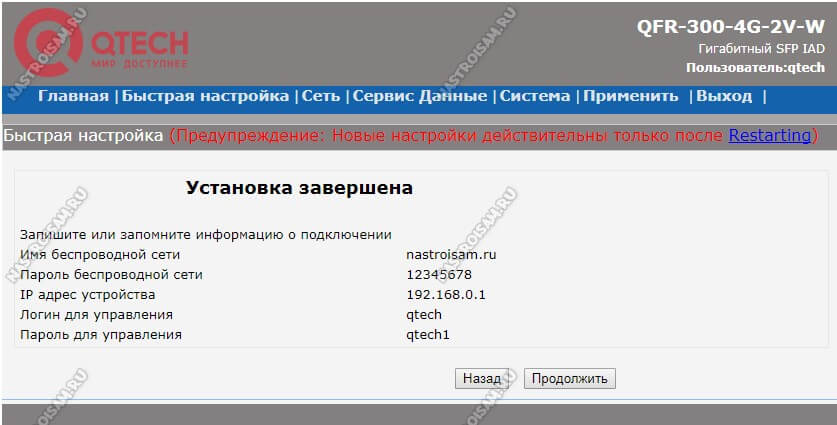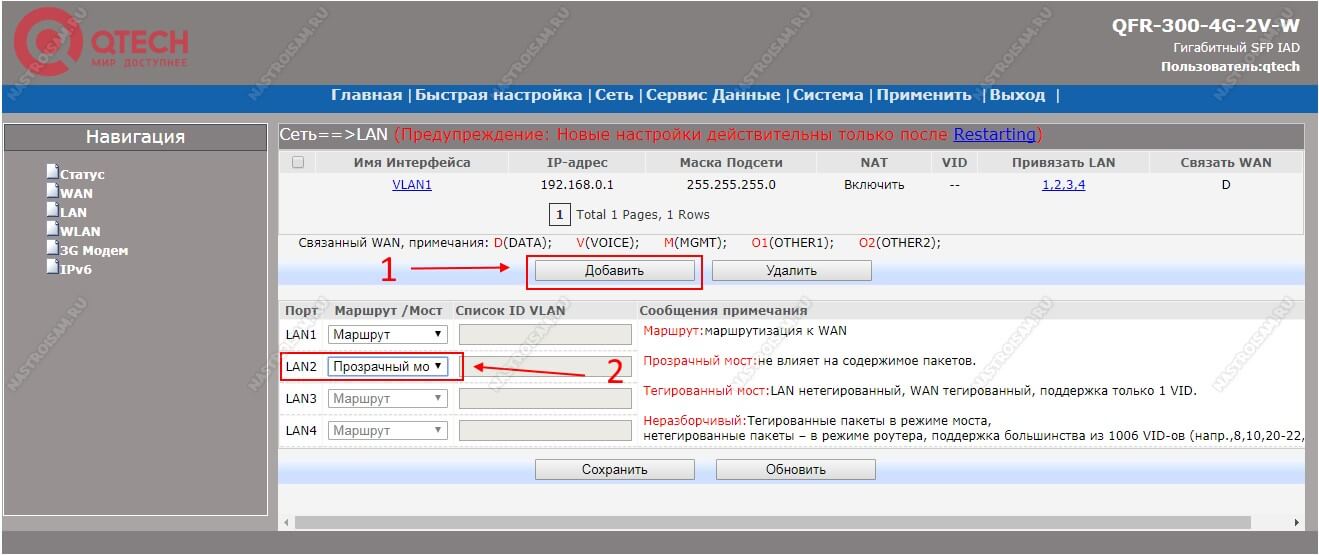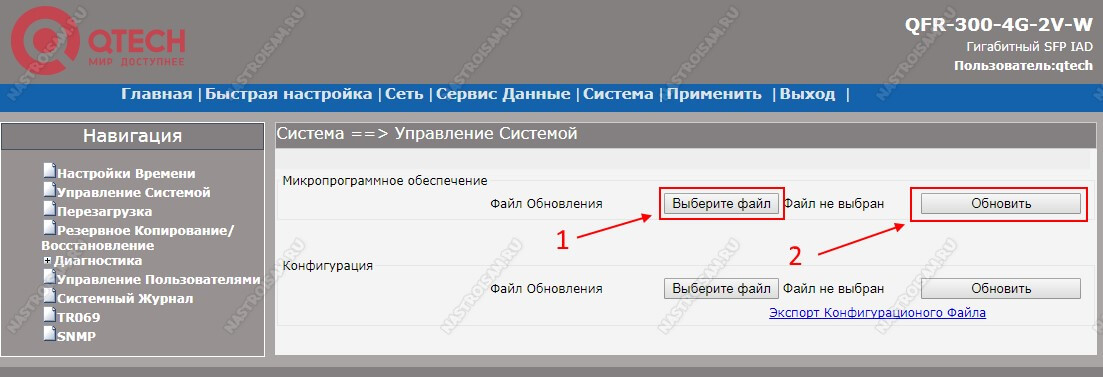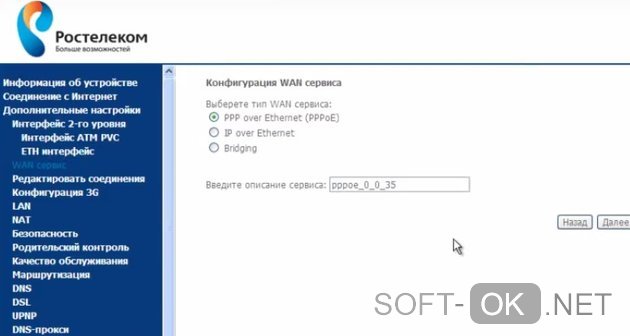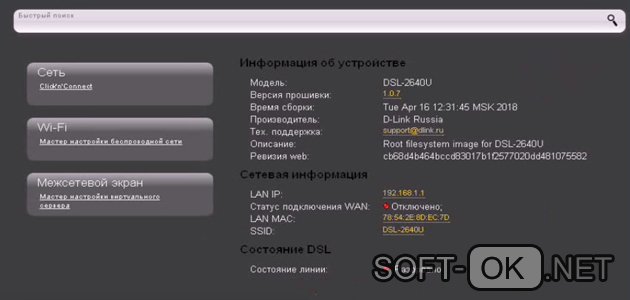Всё-таки прогресс наступает и мы худо-бедно, но движемся в сторону перевода с меди на оптику не только крупных клиентов, но и обычных абонентов ШПД. Универсальный роутер QTECH QFR-300-4G-2V-W является тому ещё одним подтверждением. Нет, это не обычный оптический терминал и с пассивной оптикой GPON он работать вряд ли будет. Этот тип маршрутизаторов классифицируется как SFP IAD (Internet Access Device) — устройство доступа в Интернет с портом SFP. Эти девайсы приходят на смену бестолковым уже медиаконвертерам и в дальнейшем скорее всего вытолкнут их с рынка окончательно.
Что мы имеет по факту? Гигабитный маршрутизатор Tripple Play с комбинированным WAN-портом и четырьмя LAN-портами 10/100/1000BASE-T. Есть ещё модификация QFR-300-4G-2V-W-U, которая отличается лишь наличием ещё двух разъёмов FXS для подключения телефонного аппарата.
С одной стороны корпуса есть USB-порт, в который можно подключить 3G/4G/LTE модем. Правда списка поддерживаемых моделей пока не нашёл. С другой стороны корпуса клавиша включения устройства, индикаторы и кнопка активации функции WPS.
К сожалению, этот роутер Кьютек снова не двухдиапазонный, а значит в многоэтажках снова возникнут проблемы с качеством работы WiFi и абоненты Ростелеком снова будут атаковать техподдержку с жалобами на качество работы беспроводной сети. Действительно, такое решение выглядит странно — отнюдь не дешёвый аппарат и за такие деньги поддержка только диапазона 2,4 ГГц.
По качеству работы устройства в целом пока нет значительной статистики, так как оно только-только поступило в филиал.
Отдельно хочу отметить особенность работы SFP-порта. Если Вы хотите, чтобы роутер Ростелеком QTECH QFR-300-4G-2V-W работал через оптический порт, то необходимо вставить в него модуль SFP и лишь после этого включать питание. Ну или перезагрузить после того, как вставите трансивер в разъём. Тут видимо дело в том, что при старте опрашиваются оба WAN-порта и приоритет по умолчанию стоит на оптике. Если модуля в разъёме нет, то следующим используется Ethernet.
В локальной сети маршрутизатор использует IP-адрес 192.168.0.1. Логин для входа qtech, пароль по-умолчанию — qtech.
При первом подключении доступен мастер быстрой настройки. К слову сказать, его возможностей вполне хватает для базового конфигурирования девайса. При необходимости его можно вызвать повторно, нажав на ссылку «Быстрая настройка» в главном меню веб-интерфейса.
Первым шагом идёт настройка подключения к Интернет:
В поле «Тип» подключения в большинстве филиалов Ростелеком указывается PPPoE. После этого ниже будут доступны поля «Имя пользователя» и «Пароль» — в них надо прописать данные с карточки, которую Вам выдали при заключении договора. Если в Вашем филиале используется подключение «Динамический IP», то в поле «Тип» надо выбрать вариант DHCP и нажать кнопку «Продолжить».
Следующий шаг — настройка цифрового телевидения IPTV:
Тут надо указать порт, в который будет включаться IPTV приставка. Если для работы цифрового телевидения Ростелеком в Вашем филиале надо указать идентификатор VLAN, то его надо прописать в поле VLAN ID.
Кликаем на кнопку «Продолжить».
Третий шаг — настройка WiFi на QFR-300-4G-2V-W:
Здесь всё сведено к простейшему: надо указать название беспроводной сети, а ниже прописать пароль для подключения к ней.
Примечание: После того, как мастер быстрой настройки отработает, настоятельно советую зайти в раздел «Сеть->WLAN->Безопасность» выбрать тип аутентификации только WPA2-PSK с шифрованием AES.
Четвертый этап — настройка SIP. Он актуален для модели Qtech QFR-300-4G-2V-W-U.
Ставим галку «Включить». Тип выбираем «DHCP». Ниже ставим галку «Включить VLAN» и в поле VID прописываем идентификатор виртуальной сети, используемой для SIP. Узнать его можно в технической поддержке Ростелеком. Переходим далее.
На следующей вкладке надо указать имя сервера и адрес прокси. В нашем филиале это — 10.0.0.254. Ниже ставим галку на FXS1 и дальше в поля прописываем данные для авторизации на сервере. Нажимаем на «Продолжить».
На финальном этапе маршрутизатор выдаст краткую информацию о используемых параметрах и попросит перезагрузить его, так как без этого они не вступят в силу.
Настройка порта в режиме Мост
Как я уже сказал ранее, беспроводной роутер Qtech QFR-300-4G-2V-W используется не только для обычных абонентов ШПД, но и для юридических лиц по VPN-канал, как замена медиаконвертера. В этом случае обычные варианты настройки подключения не подходят. Как правило, достаточно настроить обычный прозрачный мост и подключить к нему компьютер. Для этого надо зайти в раздел «Сеть -> LAN»:
Нажмите на кнопку «Добавить» чтобы добавить новый виртуальный канал. Если трафик приходит в тегированном виде, то нужно будет указать используемый им VLAN ID. Далее надо выбрать порт, в который будет включаться компьютер и поставить ему тип Прозрачный мост. Нажимаем на кнопку «Сохранить» и после этого обязательно перезагружаем устройство.
Как добавить порт для IPTV приставки
Если Вы какое-то время пользовались IPTV Ростелеком и затем решили поставить ещё одну приставку — сделать это очень просто и не обязательно для этого перенастраивать роутер заново.
Достаточно открыть раздел «Сервис Данные -> Мультикаст». Там обычно прописан VLAN ID для интерактивного ТВ. Ниже галочками указываются порты для ТВ-приставки. Ставим галку на нужный порт и нажимаем на кнопку «Сохранить». Не забудьте перезагрузить маршрутизатор.
Прошивка роутера Qtech QFR-300-4G-2V-W
Если на официальном сайте производителя появилась новая прошивка для Вашего роутера — этим не стоит пренебрегать. Чтобы перепрошить роутер Ростелеком QFR-300-4G-2V-W от Кьютек, необходимо зайти в раздел «Система -> Управление Системой»:
В подразделе «Микропрограммное обеспечение» сначала нажмите кнопку «Выбрать файл» и укажите файл с прошивкой. Затем нажмите кнопку «Обновить» и дождитесь окончания процесса обновления ПО. Главное в этот момент — не прервать процесс, иначе получите кирпич вместо роутера.
Qtech QFR-300-4G-2V-W – оконечный маршрутизатор, 4 порта 10/100/1000BASE-T (LAN), 1 порт комбо 1000BASE-TSFP (WAN), 2 порта FXS, 1 порт USB, Wi-Fi 802.11 b/g/n
Технические характеристики
Рекомендованное оборудование РТ ДА
Устаревшее оборудование РТ НЕТ
Подключение по технологии – FTTB
Порты – 1 WAN (SFP), 4 LAN, 2 FXS, USB
Скорость LAN – 4 x Gigabit Ethernet 100/1000Base-T
Wi-Fi – 2,4 (802.11 b/g/n)
IP телефония – Протоколы H.248, SIP, 2 FXS
Основной чипсет – нет данных
WiFi 2 GHz – нет данных
FXS чипсет – нет данных
Объем ПЗУ – нет данных
ОЗУ — нет данных
Актуальная прошивкаИстория изменений прошивкиФото
Настройка
IP адресЛогин/ПарольИнструкцииСсылки
IP-адрес WEB интерфейса: 192.168.0.1
альтернативный адрес: http://rt
Логин qtech, пароль: qtech
Инструкция – QFR3004G2VW
Это содержимое только для авторизованых пользователей. Пожалуйста войдите.
Примечания
Варианты Qtech QFR-300 есть с SIP телефонией (буква U), либо без.
У роутера SFP разъём, GPON ONU SFP – работать не будут!
4G в названии подразумевает нативную поддержку 3G/4G модемов.
Как настроить роутер QTECH
QTech — российская фирма, модели роутеров которой дарили (QDSL-1040WU) клиентам Ростелекома до того, как появился Sagemcomf@st 2804 v7. Далее мы рассмотрим две важных стороны роутера QTECH: особенности и настройка.
Особенности
Роутеры QTech способны создавать как Ethernet-подключение, то есть через кабель, так и соединять компьютер с сетью по Wi-Fi. Собственно, это и не является особенностью, так как сейчас большинство роутеров поддерживают эти два режима работы. Большинство характеристик весьма схожи с другими устройствами: веб-интерфейс, Firewall, входящая скорость до 24 Mbps.
Эту модель выдают абонентам Ростелекома. Причём роутер приносят ненастроенным. Поэтому действительно важно знать, как настроить QTech самостоятельно. Рассматривать детали настройки будем на примере известной и распространённой модели QDSL-1040WU.
Настройка
Для FTTB
- Настроить роутер необходимо, используя web-интерфейс. Для попадания в него, необходимо ввести IP-адрес, пользуясь адресной строкой любого браузера, когда компьютер подключён к QTech QDSL-1040WU.
- Потом жмём «Ввод», высветится окно, в котором попросят написать логин и пароль. Логин: admin, пароль: admin или password. Также может быть пара user и support.
Вход в web-интерфейс
- Мы вошли в web-интерфейс. Для дальнейшей настройки нужно отключить совершённые подключения.
- Раздел «WAN Service», ставим галочку Remove на всех соединениях и затем жмём«Ремув» (Remove).
- Затем «Layer2 Interface», там выбираем «ETH Interface».
- Кнопка Add— добавляем новый интерфейс второго уровня.
- Всписке «Selecta ETH port» выбираем порт eth
- Также в этом же окне ставим маркер напротив «VLAN MUX MODE».
- Жмём apply/save.
Для PPPoE
- Чтобы подключить роутер QTech QDSL-1040WU по этому протоколу необходимо выбрать «PPP over Ethernet (PPPoE)» в «Select WAN service type» и щёлкнуть«Дальше».
Выбираем «PPP over Ethernet (PPPoE)»
- Затем вводим логин и пароль с карточки, которую получили вместе с устройством.
- Далее просто щёлкаем Next.
- Затем стоит удостовериться, что задаваемый интерфейс находится в левом поле, а после щёлкнуть Next.Так же со следующим окном.
- Далее жмём Apply для завершения настроек.
Для IPoE
- Ставим маркер «Obtainan IP address automatically» — адрес роутер выставит самостоятельно. Жмём
- Ставим флажок «Enable NAT», после снова Next.
- После выполняем все те же действия, что были в конце предыдущего алгоритма.
- Настройка завершена.
Настройка Wi-Fi
- Открываем вкладку «Wireless», оттуда —Basic.
- Флажок на «Enable Wireless», «SSID»: придумываем имя, «Country»: Russia, жмём Aply.
Флажок на «Enable Wireless»
- Во вкладке «Security» создаём пароль, а также защиту для соединения. Выбираем наше имя из списка «Select SSID».
- WPA2-PSK — этот тип лучше выбрать из списка «Network Authentication».
- В следующей строке пишем пароль: любые восемь или больше латинских букв и/или цифр.
- Жмём
Итак, мы сумели самостоятельно настроить роутер QDSL-1040WU для работы с сетью. При этом по различным протоколам.
Источник
Настройка оборудования
Блог о модемах, роутерах и gpon ont терминалах.
Настройка Qtech QFR-300-4G-2V-W для Ростелеком
Всё-таки прогресс наступает и мы худо-бедно, но движемся в сторону перевода с меди на оптику не только крупных клиентов, но и обычных абонентов ШПД. Универсальный роутер QTECH QFR-300-4G-2V-W является тому ещё одним подтверждением. Нет, это не обычный оптический терминал и с пассивной оптикой GPON он работать вряд ли будет. Этот тип маршрутизаторов классифицируется как SFP IAD (Internet Access Device) — устройство доступа в Интернет с портом SFP. Эти девайсы приходят на смену бестолковым уже медиаконвертерам и в дальнейшем скорее всего вытолкнут их с рынка окончательно.
Что мы имеет по факту? Гигабитный маршрутизатор Tripple Play с комбинированным WAN-портом и четырьмя LAN-портами 10/100/1000BASE-T. Есть ещё модификация QFR-300-4G-2V-W-U, которая отличается лишь наличием ещё двух разъёмов FXS для подключения телефонного аппарата.
С одной стороны корпуса есть USB-порт, в который можно подключить 3G/4G/LTE модем. Правда списка поддерживаемых моделей пока не нашёл. С другой стороны корпуса клавиша включения устройства, индикаторы и кнопка активации функции WPS.
К сожалению, этот роутер Кьютек снова не двухдиапазонный, а значит в многоэтажках снова возникнут проблемы с качеством работы WiFi и абоненты Ростелеком снова будут атаковать техподдержку с жалобами на качество работы беспроводной сети. Действительно, такое решение выглядит странно — отнюдь не дешёвый аппарат и за такие деньги поддержка только диапазона 2,4 ГГц.
По качеству работы устройства в целом пока нет значительной статистики, так как оно только-только поступило в филиал.
Отдельно хочу отметить особенность работы SFP-порта. Если Вы хотите, чтобы роутер Ростелеком QTECH QFR-300-4G-2V-W работал через оптический порт, то необходимо вставить в него модуль SFP и лишь после этого включать питание. Ну или перезагрузить после того, как вставите трансивер в разъём. Тут видимо дело в том, что при старте опрашиваются оба WAN-порта и приоритет по умолчанию стоит на оптике. Если модуля в разъёме нет, то следующим используется Ethernet.
Как настроить роутер Qtech QFR-300-4G-2V-W
В локальной сети маршрутизатор использует IP-адрес 192.168.0.1. Логин для входа qtech, пароль по-умолчанию — qtech.
При первом подключении доступен мастер быстрой настройки. К слову сказать, его возможностей вполне хватает для базового конфигурирования девайса. При необходимости его можно вызвать повторно, нажав на ссылку «Быстрая настройка» в главном меню веб-интерфейса.
Первым шагом идёт настройка подключения к Интернет:
В поле «Тип» подключения в большинстве филиалов Ростелеком указывается PPPoE . После этого ниже будут доступны поля «Имя пользователя» и «Пароль» — в них надо прописать данные с карточки, которую Вам выдали при заключении договора. Если в Вашем филиале используется подключение «Динамический IP», то в поле «Тип» надо выбрать вариант DHCP и нажать кнопку «Продолжить».
Следующий шаг — настройка цифрового телевидения IPTV:
Тут надо указать порт, в который будет включаться IPTV приставка. Если для работы цифрового телевидения Ростелеком в Вашем филиале надо указать идентификатор VLAN, то его надо прописать в поле VLAN ID.
Кликаем на кнопку «Продолжить».
Третий шаг — настройка WiFi на QFR-300-4G-2V-W:
Здесь всё сведено к простейшему: надо указать название беспроводной сети, а ниже прописать пароль для подключения к ней.
Примечание: После того, как мастер быстрой настройки отработает, настоятельно советую зайти в раздел «Сеть->WLAN->Безопасность» выбрать тип аутентификации только WPA2-PSK с шифрованием AES .
Четвертый этап — настройка SIP. Он актуален для модели Qtech QFR-300-4G-2V-W-U.
Ставим галку «Включить». Тип выбираем «DHCP». Ниже ставим галку «Включить VLAN» и в поле VID прописываем идентификатор виртуальной сети, используемой для SIP. Узнать его можно в технической поддержке Ростелеком. Переходим далее.
На следующей вкладке надо указать имя сервера и адрес прокси. В нашем филиале это — 10.0.0.254 . Ниже ставим галку на FXS1 и дальше в поля прописываем данные для авторизации на сервере. Нажимаем на «Продолжить».
На финальном этапе маршрутизатор выдаст краткую информацию о используемых параметрах и попросит перезагрузить его, так как без этого они не вступят в силу.
Настройка порта в режиме Мост
Как я уже сказал ранее, беспроводной роутер Qtech QFR-300-4G-2V-W используется не только для обычных абонентов ШПД, но и для юридических лиц по VPN-канал, как замена медиаконвертера. В этом случае обычные варианты настройки подключения не подходят. Как правило, достаточно настроить обычный прозрачный мост и подключить к нему компьютер. Для этого надо зайти в раздел «Сеть -> LAN»:
Нажмите на кнопку «Добавить» чтобы добавить новый виртуальный канал. Если трафик приходит в тегированном виде, то нужно будет указать используемый им VLAN ID. Далее надо выбрать порт, в который будет включаться компьютер и поставить ему тип Прозрачный мост . Нажимаем на кнопку «Сохранить» и после этого обязательно перезагружаем устройство.
Как добавить порт для IPTV приставки
Если Вы какое-то время пользовались IPTV Ростелеком и затем решили поставить ещё одну приставку — сделать это очень просто и не обязательно для этого перенастраивать роутер заново.
Достаточно открыть раздел «Сервис Данные -> Мультикаст». Там обычно прописан VLAN ID для интерактивного ТВ. Ниже галочками указываются порты для ТВ-приставки. Ставим галку на нужный порт и нажимаем на кнопку «Сохранить». Не забудьте перезагрузить маршрутизатор.
Прошивка роутера Qtech QFR-300-4G-2V-W
Если на официальном сайте производителя появилась новая прошивка для Вашего роутера — этим не стоит пренебрегать. Чтобы перепрошить роутер Ростелеком QFR-300-4G-2V-W от Кьютек, необходимо зайти в раздел «Система -> Управление Системой»:
В подразделе «Микропрограммное обеспечение» сначала нажмите кнопку «Выбрать файл» и укажите файл с прошивкой. Затем нажмите кнопку «Обновить» и дождитесь окончания процесса обновления ПО. Главное в этот момент — не прервать процесс, иначе получите кирпич вместо роутера.
Помогло? Посоветуйте друзьям!
Настройка Qtech QFR-300-4G-2V-W для Ростелеком : 30 комментариев
Когда роутер «зависает» — он пингуется в локалке? веб-интерфейс доступен?
Как включить голосовой шлюз через этот роутер, если абонент работает через РРРоЕ?
Шлюз через облако работает?
Подскажите, а у него есть какое то ограничение по количеству ПК, которым он раздает IP? Когда в сети было 15 компов, еще более менее работал, после того как увеличили до 30 компов в сети — вообще жуть — у одних есть инет, у других нет. Перезагрузишь — опять у кого то появляется, у кого то исчезает
А где у него можно настроить, чтоб он не раздавал ip адреса компам в сети? Раздает он адреса ужасно, взял уже прописал вручную адреса на компах, но не нашел, как деактивировать DHCP-сервер на нем
Нет, подобных ограничений нет. Но сама по себе железка отвратительная, так что удивляться нечему…
Если ничего не путаю, там прямо раздел есть — DHCP.
Не нахожу вкладку с настройками DHCP (активацией/деактивацией DHCP, диапазоном ip-адресов, периодом жизни адреса и т.д.)…..
Каждый день (через день) приходится перезагружать, так как отваливается интернет, в локалке роутер пингуется. Когда было 15 компов работал более менее нормально, сейчас в офисе 30 компов — походу не тянет он. Подскажите нормальное, что можно вместо него купить с возможностью подключения к оптике ростелеком и чтобы 30-40 компов могли иметь доступ в интернет
Самый оптимальный вариант — Keenetic Giga KN-1010.дорогой только
Источник
Наиболее удобный и современный способ использования интернетом — это, конечно, беспроводная сеть Wi-Fi. За ее раздачу отвечает спец. прибор — роутер.
Многие провайдеры, в т. ч. Ростелеком, реализуют своим абонентам оборудование в аренду. В свою очередь, у пользователей возникает вопрос: «как настроить роутер Ростелеком»?
Не стоит обращаться к специалистам компании, настройку можно произвести и самостоятельно (Рисунок 1). Это не так сложно и займет совсем немного времени.
Рисунок 1. Внешний вид роутера от компании производителя Ростелеком
Содержание:
- Настройка роутера Ростелеком: подключение
- Использование маршрутизатора Ростелеком в качестве модема
- Параметры настройки роутеров Ростелеком
- Sagemcom f@st 2804 v5, v7 и v7 rev.1
- Sagemcom f@st 3804
- D-Link DIR-300
- D-Link DVG-5402SP
- QTech RT-A1W4L1USBn
- Startnet AR800
- D-Link DSL-2640U T3
- Sagemcom f@st 1744 v1, v2, v2.2
- Sagemcom F@st 4320 v1
- SFP IAD Qtech QFR-300-4G-2V-W с оптическим портом
Настройка роутера Ростелеком: подключение
Итак, сейчас вы узнаете, как настроить Wi-Fi роутер Ростелеком? Оборудование, предоставляемое организацией может отличаться марками и моделями. Однако, самостоятельная настройка роутера Ростелеком сводится к единому алгоритму. Главное, соблюсти меры предосторожности и безопасности. Для быстрого поиска и подключения рекомендуем использовать программу WifiInfoView.
Примечание: Прежде чем начать подключение, задействованные приборы следует откл. от сети. И только после установки всех необходимых проводов, вновь подключить приборы к электроэнергии.
А далее следовать следующей схеме:
- Находим порт WAN на девайсе и вставляем туда коннектор. В комплекте прилагается доп.провод. Этим проводом соединяем порт на ПК и порт LAN на роутере.
- Затем откройте «Панель управл.» и перейдите в пункт «Сеть и Интернет». Далее по шагам: Центр управления сетями и общим доступом —> Управление сет. Подключ. —> Изменения параметров адаптера.
- Как зайти в настройки роутера Ростелеком? Открываем адресную строку в любом браузере и прописываем IP-адрес девайса. Он указан на корпусе устройства. Там же вы найдете данные для входа в админку (логин и пароль).
- Следующий шаг — это указание типа подключения в меню «Network». Заходим в подменю «WAN» и выбираем «PPPoE/Russia PPPoE». Имя пользователя и пароль вы найдете в договоре. Сохраните настройки и перезагрузите маршрутизатор (Рисунок 2).
- Далее настраиваем пункт «Беспроводная сеть» (Wireless Settings) по следующим параметрам:
- SSID — это название беспроводной сети, она будет отображаться в списке для подключения.
- Используемое шифрование — WPA2-Personal.
- Вид шифрования — AES/TKIP.
- Ключ безопасности — пароль для Wi-Fi.
- После того как сделали все необходимые действия, сохраните изменения и вновь перезагрузитесь. После полной загрузки можете произвести поиск вашей сети на домашних гаджетах и подключиться.
Рисунок 2. Окно Wan настроек роутера Ростелекома
Использование маршрутизатора Ростелеком в качестве модема
С помощью Wi-Fi-роутера, применяя Ethernet-кабель, мы создадим связь между модемом и маршрутизатором. В таком случае необходимо зайти в меню по локальной сети и произвести небольшие настройки: включить DHCP-режим и настроить получение динамического адреса. На устройстве найдите вкладку с продвинутой конфигурацией (Advanced или что-то похожее). Когда увидите пункт DHCP, активируете его. Готово. Теперь все устройства в сети будут получать интернет. Рекомендуем так же использовать приложение MyPublicWiFi, которое позволяет создавать виртуальные точки доступа.
Параметры настройки роутеров Ростелеком
Помимо брендированных аппаратов Ростелеком, компания также выдает своим клиентам и оборудование других известных марок. Настройки DSL-роутера Ростелеком производятся по схеме описанной ранее, однако каждая модель имеет свои персональные параметры. Чаще всего по умолчанию IP-адрес устройства — 192.168.1.1.
Sagemcom f@st 2804 v5, v7 и v7 rev.1
Один из самых распространенных и часто встречающихся приборов. Настройка роутера Ростелеком fast производится через IP-адрес устройства (Рисунок 3). Конфигурирование производится аналогично тому, что мы описывали выше.
Рисунок 3. Внешний вид роутера Sagemcom f@st 2804
Sagemcom f@st 3804
Еще одно изделие от китайского производителя. Из особенностей можно отметить наличие двух специальных портов для подсоединения интернет-телефонии. Приоритетным аплинк-портом можно назвать 4-ый LAN-порт. Стоит отметить, что бывают долгие подсоединения к серверу интернет-телефонии (SIP). В таком случае рекомендуем несколько раз произвести перезагрузку.
D-Link DIR-300
Одна из самых распространенных образцов. Не требует специальных знаний от пользователя.
D-Link DVG-5402SP
Не самая удачная модель у D-Link (Рисунок 4). Пользователи часто жалуются на ошибки, которые устраняются только перепрошивкой гаджета. Адрес веб-интерфейса 192.168.8.254. Логин admin, пароль — пустая строка.
Рисунок 4. Внешний вид роутера D-Link DVG-5402SP
QTech RT-A1W4L1USBn
Отзывы потребителей об этом маршрутизаторе разделены. Кому-то все нравится и устройство работает исправно долгие года, а у кого-то постоянно ломается или попадается брак.
Startnet AR800
Пользователи не отмечают каких-то явных минусов у этой модели.
D-Link DSL-2640U T3
Эта модель — универсальна. Можно использовать как Ethernet-маршрутизатор. У клиентов Ростелеком, настройка роутера D-Link не вызывает сложностей (Рисунок 5). Нареканий в работе не выявлено.
Рисунок 5. Главный экран настроек роутера D-Link DSL-2640U T3
Sagemcom f@st 1744 v1, v2, v2.2
Это устройство — Wi-Fi-роутер без ADSL-порта. IP-адрес девайса в локальной сети — 192.168.1.1.
Sagemcom F@st 4320 v1
Данное оборудование может работать в двух диапазонах 2.4 ГГц и 5 ГГц. Само устройство надежное и зарекомендовало себя в работе. Плюс к этому — SIP-порт для телефонии и USB-разъем для подключения флешек или мобильного модема.
SFP IAD Qtech QFR-300-4G-2V-W с оптическим портом
Эта модель позволяет получать сразу 3 подключения — IP-телефонию, телевидение и интернет (Рисунок 6).
Рисунок 6. Внешний вид задних портов роутера SFP IAD Qtech QFR-300-4G-2V-W
На момент написания этой инструкции компания ПАО Ростелеком при подключении предоставляет своим абонентом в целом около 50 моделей различных модемов, WiFi-роутеров и оптических терминалов GPON. При этом бОльшая их часть имеют фирменную прошивку и логотип оператора на корпусе. При этом провайдер не занимается производством оборудования доступа. Под логотипом Ростелеком представлены устройства от D-Link, Rotek, Sercomm, Huawei, Sagemcom, Eltex, ZTE и т.п. Как видите, выбор аппаратуры достаточно широкий. В этой инструкции я покажу как зайти в настройки роутера, ADSL-модема или оптического терминала Ростелеком, даже если Вы не специалист в этом и в первый раз решили самостоятельно настроить маршрутизатор без вызова специалиста.
Об устройстве
Маршрутизатор относится к бюджетной серии модемов Ростелеком. Он отличается высоким качеством сборки, эргономичной формой, достаточными функциональными параметрами и хорошими техническими характеристиками. На верхней плоскости корпуса расположен USB-разъем 3.0 и две клавиши для отключения беспроводного соединения и активации технологии WPS.
Внешним видом устройство напоминает популярную модель dlink dir 300. Информационный ярлык, который приклеен на нижней поверхности девайса, сообщает SSID и пароль для входа в веб-интерфейс маршрутизатора.
Основные характеристики роутера
Кроме стандартного распределения сетевого трафика и приема сигнала IP-телевидения, модель [email protected] 2804 v7 от компании Sagemcom поддерживает:
- создание резервного широкополосного канала;
- возможность использования устройства в качестве принт-сервера;
- способность выполнять функции сетевого накопителя (для этого потребуется подключить к маршрутизатору HDD или SSD через универсальную шину USB, что сделает его миниатюрным web-сервером с одновременным доступом к данным нескольких клиентских устройств).
Роутер совместим со спецификацией 802.11b/g/n WFA и обеспечивает полноценную работу с 3G-модемами. Имеется встроенный DLNA-сервер. Производительности центрального процессора хватает для одновременной обработки запросов нескольких клиентских устройств обеспечения быстрого доступа к мультимедийному контенту.
Можно просматривать IPTV в FHD-качестве (1080 p). Коммутация с интернетом осуществляется путем подключения телефонного кабеля к входному ADSL-разъему (асимметричной цифровой абонентской линии) или витой пары с коннектором RJ-45 к высокоскоростному WAN-порту. Устройство потребляет менее 10 Вт электроэнергии и имеет габариты 185х110х30 мм (ДхШхВ).
Перечень поставки
В стандартный комплект поставки роутера входят:
- Само устройство.
- Адаптер питания 12 В.
- Телефонный кабель с коннектором RJ-11.
- Краткое руководство пользователя.
- Сплиттер (разделитель сигнала на телефонный и высокочастотный модемный).
- CD-диск с фирменной утилитой — мастером автоматической конфигурации сети.
В коробке с роутером можно найти и гарантийный талон, имеющий срок действия 1 год.
SFP IAD Qtech QFR-300-4G-2V-W с оптическим портом
Эта модель гигабитного маршрутизатора интересна в первую очередь наличием оптического SFP-порта, в который можно подключить оптические трансиверы. В последнее время роутер Qtech QFR-300-4G-2V-W часто используют для замены медиаконвертера при подключениях точка-точка. Очень интересная особенность — аппарат увидит трансивер только если сначала воткнуть модуль, а только затем включить устройство по питанию. Иначе он ни в какую не хочет его распознавать и работает только через Ethernet WAN. По функционалу — это полноценный triple play, то есть устройство способно предоставлять три услуги — интернет, телевидение и SIP-телефонию. Для последней есть один FXS-порт ( у модификации QFR-300-4G-2V-W-U уже два FXS-порта). К сожалению, этот Кьютек не поддерживает диапазон 5 ГГц, что странно для такого уровня и цены. Инструкция как настроить роутер — ссылка.
В рамках этой статьи я намеренно не рассматривал оптические терминалы ONT выдаваемые абонентам Ростелеком. Для этого есть отдельная тема: GPON Ростелеком.
Подготовка роутера Саджемком
Сначала на роутер Ростелеком Sagemcom нужно подать питание. Перед процедурой установки параметров маршрутизатора необходимо корректно соединить коммутационным кабелем сетевую карту компьютера (дискретную или интегрированную в системную плату) с LAN-разъемом устройства, выделенным желтым цветом. При этом должен быть слышен характерный щелчок.
Если подключение осуществляется по телефонному кабелю, то штекер вставляется в порт ADSL. При использовании технологии Ethernet соединение производится через разъем WAN. Если маршрутизатор подключен с помощью витой пары, то светодиодный индикатор загорится зеленым, но выхода в интернет не будет без установки параметров доступа.
Авторизация в web-интерфейсе
Для входа в панель управления требуется запустить на компьютере браузер и прописать IP-адрес устройства: 192.168.1.1. Это стандартные заводские параметры. Появится окно авторизации. В нем вводится пароль admin. Имя пользователя аналогичное. Пару логин/пароль можно изменить в настройках безопасности web-интерфейса.
Обновление оболочки маршрутизатора
Прошивка обновляется с помощью CD-диска, входящего в комплект поставки. Это обеспечит корректную работу устройства и поддержку всех функций. Если в операционной системе настроен автоматический запуск программ со съемных носителей, то на экране сразу появится окно приветствия мастера конфигурации оборудования Ростелеком. В противном случае необходимо активировать утилиту вручную двойным кликом ЛКМ по исполняемому файлу. Маркер в открывшемся диалоговом окне устанавливаем на пункте «Обновление универсального роутера» и нажимаем «Далее».
Удаление ненужных заводских подключений
Роутер по умолчанию создает исходные неработоспособные подключения. Их необходимо удалить, что позволит избежать ошибок при функционировании устройства. Для этого выполняется следующий пошаговый алгоритм действий:
- в левой части интерфейсного окна выбираем «Дополнительные настройки»;
- в появившемся списке нужно кликнуть «WAN-сервис»;
- окно обновится и возникнет таблица из нескольких пунктов.
- отмечаем все неработающие соединения и внизу страницы нажимаем «Удалить».
- снова вызываем «Дополнительные настройки» и выбираем «Интерфейс 2-го уровня»;
- ставим галочку возле надписи «ATM PVC» и удаляем этот пункт.
После этого окно снова обновится. Нажимаем последнюю строку меню с названием «ETH Интерфейс». Опять произойдет перезагрузка страницы и заводская конфигурация исчезнет.
Как сменить пароль на роутере через смартфон
Поставить новые данные на роутер можно с помощью компьютера, планшета или телефона, нет никакой разницы. Обновить настройки через смартфон достаточно просто – процедура точь-в-точь повторяет действия на стационарном ПК.
В главном окне мастера конфигурации нужно выбрать пункт «Полная настройка универсального роутера» и нажать кнопку «Далее». Остается только дождаться окончания процедуры, в процессе которой осуществляются следующие операции:
- Выбирается оптимальная конфигурация маршрутизатора.
- Устанавливаются требуемые параметры PPPoE-подключение.
- Резервируется отдельный канал для 3G.
- Диагностируется доступность оборудования провайдера и совместимость с ним абонентского устройства.
- Устанавливаются значения VCI и VPI.
Когда настройка роутера Ростелеком Sagemcom будет завершена, нажимаем кнопку «Применить» и перезагружаем оборудование.
Завершающие действия после смены пароля
Когда все пункты выполнены правильно согласно инструкции роутера Wi-Fi, нужно выполнить перезагрузку аппарата, чтобы изменения активировались. После включения устройства, запрашивается повторное указание нового пароля, поскольку старый пароль стирается и не позволяет подключаться к сети. В диалоговом окне снова прописывается новый пароль.
Перезагрузка маршрутизатора требуется для сохранения новых параметров. Для таких целей устройство предлагает кнопку «Reboot», а если пользователь её не нашел, лучше всего отключить роутер от электросети, и включить его через 2 минуты. Данный способ не нанесет вреда аппарату, и поможет завершить все настройки.
Как настроить роутер fast 2804 v7 вручную
Маршрутизатор и сетевой адаптер компьютера можно настроить самостоятельно. Такая необходимость возникает при отсутствии установочного диска. Этот способ подойдет и опытным пользователям, которые предпочитают все делать своими руками. Настройка параметров адаптера на Windows 10 аналогична данной процедуре в других версиях ОС, разработанных корпорацией Microsoft.
Маршрутизатор Саджемком фаст 2804 поддерживает несколько вариантов подключения к интернету:
- ADSL.
- Высокоскоростным оптоволоконным кабелем по технологии FTTB.
- Построение домашней беспроводной сети.
- Работу в режиме принт-сервера.
В функциональные возможности модели входит прием сигнала IPTV, который можно настроить вручную с индивидуальной установкой желаемых параметров.
Ethernet-подключение
Для конфигурирования Ethernet-соединения в web-интерфейсе роутера нужно нажать на «Дополнительные настройки», перейти к ETH-сервису, выбрать пункт «eth0/eth0» и задать ему значение «VLAN/MUX». При выходе сохраняем изменения, нажав на соответствующую кнопку в нижней части окна. Отправляемся в «WAN-сервис», кликаем «Добавить» и в появившемся списке выбираем параметр «eth0/eth0».
На следующей странице присваиваем PPPoE-соединению значение «-1», прописав его в двух полях, расположенных ниже. Нажимаем «Далее». Здесь вводим логин и пароль из договора с провайдером. О и «Firewall». Последующие страницы пропускаем, везде нажимая кнопку «Далее». При выходе из программы мастера установок сохраняем внесенные изменения.
Беспроводная сеть в роутере
Модель поддерживает все существующие стандарты беспроводной связи и позволяет создавать несколько гостевых подключений. Параметры Wi-Fi устанавливаются в разделе «WLAN» дополнительных настроек панели управления маршрутизатора. Здесь можно включить IGMP — специальный протокол групповой передачи данных. Для активации Wi-Fi-модуля в первом разделе меню установок WLAN необходимо отметить галочкой пункт «Включение беспроводной связи».
Как настроить при ADSL-подключении
Соединение с интернетом по технологии ADSL устанавливается в пункте «Интерфейс ATM PVC» WAN-сервиса. Здесь находится автоматически созданное подключение PVC 8/32. Его нужно удалить, предварительно отметив галочкой. Нажатием кнопки «Добавить» создаем собственное соединение и указываем параметр VPI/VCI — «0/33», вписав его в поле, расположенное рядом. DSL Link присваиваем значение «EoA», а инкапсуляции — LLC. После завершения базовых установок перезагружаем маршрутизатор.
Настройка 3G-модема
Для установки необходимых параметров 3G-модема нужно подключить его к роутеру через USB-порт. Алгоритм настройки следующий:
- В панели управления маршрутизатора выбираем раздел «Конфигурация 3G».
- Устанавливаем маркер на «Включение 3G-резервирования».
- Сохраняем внесенные изменения.
С такими установками устройство при недоступности ADSL или Ethernet-подключения будет включать 3G. IPTV в этом режиме не функционирует.
Гигабитный маршрутизатор Sagemcom [email protected] 4320 v1
С приходом в массы гигабитного FTTB стало ясно, что необходимо иметь в арсенале брендированные гигабитные роутеры. Один из таких — Sagemcom [email protected] 4320 v1 и v2. Это достаточно надёжные и производительные девайсы, неплохо себя зарекомендовавшие в работе. Второй значимый плюс — он двухдиапазонный. По факту это первый фирменный маршрутизатор Ростелеком, работающий в двух диапазонах WiFi — 2.4 ГГц и 5 ГГц. А учитывая использование антенн на 5 dBi — проблем с Вай-Фай быть не должно! Третья особенность — наличие порта для SIP. Насколько я знаю, версии v1 и v2 различаются количеством FXS портов — 1 и 2 соответственно. Прошивки опять же несовместимы. На последних версиях прошивки настройки SIP скрыты от обычного аккаунта admin и доступны только для суперадмина — superadmin. Так же у девайса есть USB-порт 2.0, к которому можно подключать флешки и модемы мобильных операторов связи. Списка поддерживаемых моделей пока нет.
Инструкция по настройке здесь — ссылка.
Настройка роутера для работы с ТВ-приставкой
Для активации и настройки IPTV выполните следующие действия:
- В разделе «Интерфейс 2-го уровня» панели управления роутера откройте еще один канал связи.
- В WAN-сервисе создайте новый объект.
- Задайте ему тип подключения «Bridge».
- Примените изменения.
После этого в настройках LAN установите галочку возле «Отключение DHCP-сервера» (разработанная компанией Sony технология защиты цифрового контента от незаконного копирования и распространения). Затем включите «IGMP Shopping» и «IGMP Proxy».
Рекомендации по безопасности
Чтобы смена ключа была удачной, применяйте следующие рекомендации:
- Не используйте ФИО, даты рождения родственников;
- Клички питомцев тоже не подходят;
- Не используйте легкие цифровые комбинации типа 87654321 и наоборот, 111111 и т.д.
Пусть это будет хаотичный бессмысленный набор букв и цифровых значений. Лучше напишите его на листке бумаги, приклейте на видное место, и потом введите в систему. Выполняйте эти простые действия ежемесячно и можете не волноваться о своем вай фай и персональных данных.
Нашли опечатку? Выделите текст и нажмите Ctrl + Enter
Возможные проблемы
При настройке роутера Sagemcom [email protected] 2804 v7 иногда возникают технические проблемы. В этом случае индикатор сетевого соединения, отмеченный значком «@», светится красным, а на экране компьютера появляется сообщение о том, что маршрутизатор не обнаружен или недоступен.
Исправляется переключением коммутационного кабеля в другой LAN-порт. Возможны ошибки идентификации роутера по причине отсутствия заводских настроек. В таком случае придется все нужные значения прописывать вручную. Для корректной настройки устройства рекомендуется подключать его к компьютеру через LAN-порт №3.
Что делать, если не удалось узнать пароль
Бывает такое, что доступа к интерфейсу маршрутизатора нет – либо нет провода, либо невозможно войти в настройки (сменили код и там, и забыли). В таком случае сработает только один способ – это сброс устройства до заводских настроек. После этого настройки подключения станут такими же, какими были «из коробки», а значит вы сможете посмотреть ключ на наклейке на самом устройстве и подсоединиться к интернету с его помощью.
Чтобы сделать сброс, найдите кнопкуResetна устройстве. Обычно она выполнена просто отверстием в корпусе – зажмите ее чем-то острым на несколько секунд, пока все индикаторы маршрутизатора не загорятся и не потухнут. После этого дождитесь, пока ваше устройство не перезапустится, и попробуйте подключиться с заводским паролем, набитым на заднюю панель девайса.
Мобильные модемы «Ростелекома»
Если вы ищете не роутер, а мобильный модем, то выбрать тоже есть из чего. «Ростелеком» перепробовал много разных устройств, чтобы найти компромисс между ценой модемов и их качеством, и сегодня предлагает пользователям несколько достаточно привлекательных вариантов.
При покупке мобильного модема стоит обратить внимание на следующее:
- скорость и стабильность модема сильно зависят от места использования: в зависимости от доступности вышек связи скорость может очень сильно меняться;
- максимальная скорость доступа с мобильного модема ограничена: в любом случае она будет меньше, чем при подключении через домашний роутер;
- тарифы для мобильных модемов обойдутся вам существенно дороже.
Любой из мобильных модемов оператора можно разблокировать для использования с другими сим-картами. Но для этого необходимо внести изменение в его прошивку.
Мобильный модем Rostelecom W 130
Хороший модем, способный развивать скорость до 21 мегабайта в секунду. Такой показатель является весьма неплохим для USB-модемов, работающих в сетях 3G и 3G+. Кроме того, этот модем имеет следующие преимущества:
- настройка на русском языке: настроить устройство в целом нетрудно, а благодаря русскому интерфейсу это совсем просто;
- надёжное программное обеспечение: прошивка устройства заложена во внутреннюю память и защищена от случайного удаления;
- слот для карты памяти: при необходимости вы можете установить в модем карту памяти.
То есть это вполне надёжный модем с хорошей скоростью.
Модем W 130 способен развивать большую скорость при передаче данных
Мобильный модем One Touch X300 E Rostelecom
Этот «свисток» мало отличается от аналогов, за исключением скорости: его максимальная скорость ограничена значением 14,4 мегабайта в секунду. При этом по стабильности, безопасности и прочим параметрам он не уступает остальным модемам компании. Это неплохое решение для подключения по дешёвому тарифу.
Модем One Touch X300 E Rostelecom не может работать быстрее 14,4 мб/с
Мобильный модем One Touch X500 E Rostelecom
Более современная версия модема One Touch, способная работать с большей скоростью — до 21 мегабайта в секунду. Этот качественный модем обеспечивает быстрое и стабильное соединение, но с одним недостатком: он довольно сильно нагревается при работе. В теории он способен выдержать эту температуру, но на практике может выйти из строя в течение полугода. Впрочем, «Ростелеком» предоставляет гарантию, так что сильно опасаться этого не стоит.
Модем One Touch X500 E Rostelecom сильно нагревается во время работы
Как узнать о технической возможности подключения
Чтобы подключиться к определённому провайдеру или сменить текущего на другого, необязательно сразу подавать заявку или звонить по контактным телефонам компании, достаточно найти в сети агрегатор провайдеров. Вы подаёте заявку в одном месте (указываете адрес), и сервис автоматически проверит для всех существующих в вашем городе телеком-операторов возможность подключения различных услуг – интернет или же IP-телевидение.
Ниже представлено имеющееся у Ростелеком оборудование, его назначение, модели, стоимость и условия пользования.
Итоги:
Исходя из отзывов, можно в целом представить себе качество маршрутизаторов – претензий к техническим поломкам не существует, функциональность на уровне. Да, есть один объединяющий роутеры недостаток – претензия к разрыву соединений. Проведя свое исследование по роутерам, прочитав не один десяток ситуаций и послушав комментарии и абонентов, и провайдера – можно сделать вывод, что в большинстве случаев сбой происходит из-за внешних факторов, либо напрямую связан с использованием морально устаревших роутеров.
Пишите свои ситуации, комментарии и мнения о сетевых маршрутизаторах от Ростелеком и мы вместе наёдем решение.
Прошивка
В том же разделе управление — есть страница «Обновление ПО». Там указывается информация о текущей версии ПО. Если у пользователя есть более новая прошивка, на этой странице её можно и обновить.
За счёт того, что компания-производитель РОТЕК позволяет брендировать свой продукт под собственные нужды продавца, найти прошивку труда не составит.
Скачанный файл с новой версией указывается через кнопку «обзор» (возможно до этого его придётся распаковать). Затем нажимается «Загрузить». На странице есть предупреждение, что питание роутера до окончания обновления отключать нельзя.